
Ovaj softver će održavati i pokretati upravljačke programe, čime će se zaštititi od uobičajenih računalnih pogrešaka i kvara hardvera. Provjerite sve svoje upravljačke programe u 3 jednostavna koraka:
- Preuzmite DriverFix (ovjerena datoteka za preuzimanje).
- Klik Započni skeniranje pronaći sve problematične upravljačke programe.
- Klik Ažuriranje upravljačkih programa kako biste dobili nove verzije i izbjegli kvarove u sustavu.
- DriverFix je preuzeo 0 čitatelji ovog mjeseca.
Kako mogu isključiti zvuk obavijesti na računalu?
- Onemogućite zvuk iz izbornika Obavijesti
- Pomoću ove aplikacije onemogućite zvuk
- Onemogućite zvučne obavijesti na stranici Postavke
Jeste li se umorili od svih zvukova obavijesti za moderne aplikacije koje ste instalirali na svoj novi operativni sustav Windows 10, 8.1? Tada će vam biti drago znati da postoji vrlo jednostavan i brz način na koji možete onemogućiti obavijesti o zvuku aplikacije i krenuti dalje s našim radom bez ometanja zvukova obavijesti.
Oba sustava Windows 10 i Windows 8.1 imaju ugrađenu značajku koja omogućuje uključivanje i isključivanje zvuka obavijesti, optimizirajući tako upotrebu računala i čineći ga više po vašem ukusu.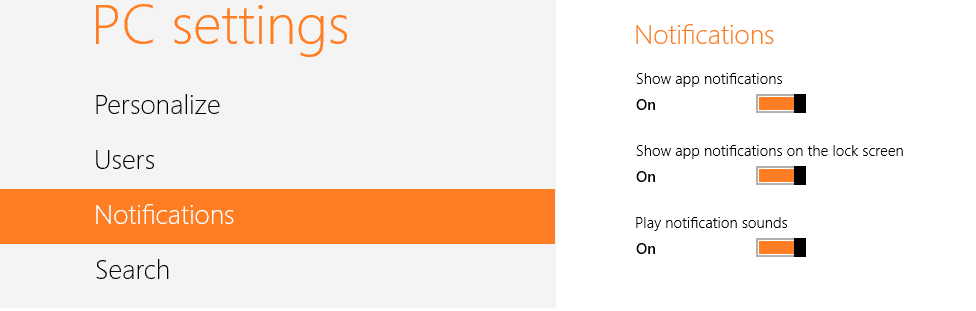
Ova je značajka prisutna i za Windows 10, 8 ili Windows RT. Ako imate ove starije verzije sustava Windows, možete ih koristiti i za njih. Iako zvukovi obavijesti za aplikacije obično dolaze u omogućenom načinu, u nastavku ćemo navesti nekoliko opcija koje će vam omogućiti da onemogućite one koje želite.
Isključite zvukove obavijesti za aplikacije u sustavu Windows 10
1. Onemogućite zvuk iz izbornika Obavijesti
- Pomaknite kursor miša na desnu stranu zaslona
- Dodirnite ili kliknite lijevu tipku miša na ikonu "Postavke".
- U prozoru postavki sustava Windows 10, 8.1 kliknite lijevu tipku miša ili dodirnite ikonu "Obavijesti" koja je tamo predstavljena.
- U izborniku "Obavijesti" imat ćete mogućnost uključivanja ili isključivanja zvukova. Samo pomaknite traku ulijevo u aplikaciji u kojoj pokušavate onemogućiti zvuk i bit će postavljen u način "isključeno".
- Nakon što isključite obavijesti u željenoj aplikaciji .samo zatvorite prozor postavki računala.
- Ponovo pokrenite Windows 10, 8.1 računalo i provjerite imate li i dalje zvukove obavijesti u aplikacijama koje ste onemogućili.
2. Pomoću ove aplikacije onemogućite zvuk
Kliknite lijevu vezu dolje predstavljenu vezu za preuzimanje kako biste preuzeli aplikaciju potrebnu za onemogućavanje zvuka za moderne aplikacije.
- Ovdje preuzmite aplikaciju za onemogućavanje zvukova obavijesti
- Spremite gore preuzetu datoteku na radnu površinu uređaja sa sustavom Windows 10, 8.1.
- Dvaput kliknite lijevu datoteku koju ste preuzeli na radnu površinu da biste započeli instalaciju.
- Dobit ćete poruku prije instalacije; lijevim klikom na gumb "Pokreni" koji se nalazi ispod te poruke.
- Nakon što završite s instaliranjem ove aplikacije, onemogućit ćete moderne zvučne aplikacije i vratiti se na posao.
AŽURIRANJE: Aplikacija više nije dostupna za preuzimanje.
3. Onemogućite zvučne obavijesti na stranici Postavke
Ako imate Windows 10, obavijest o zvuku aplikacije možete onemogućiti izravno sa stranice postavki.
- Idite na Postavke> Sustav> Obavijesti i radnje.
- U izborniku Obavijesti možete odabrati što i kada će se primati obavijesti. Upotrijebite prekidač za onemogućavanje obavijesti.
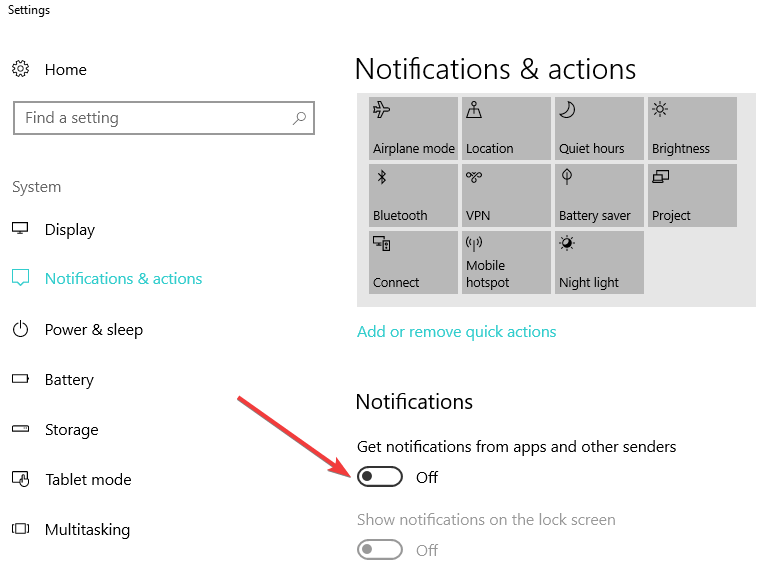
- Ako se pomaknete prema dolje, u odjeljku "Primanje obavijesti od tih pošiljatelja" možete bolje filtrirati aplikacije i programe koji vam žele poslati obavijesti.
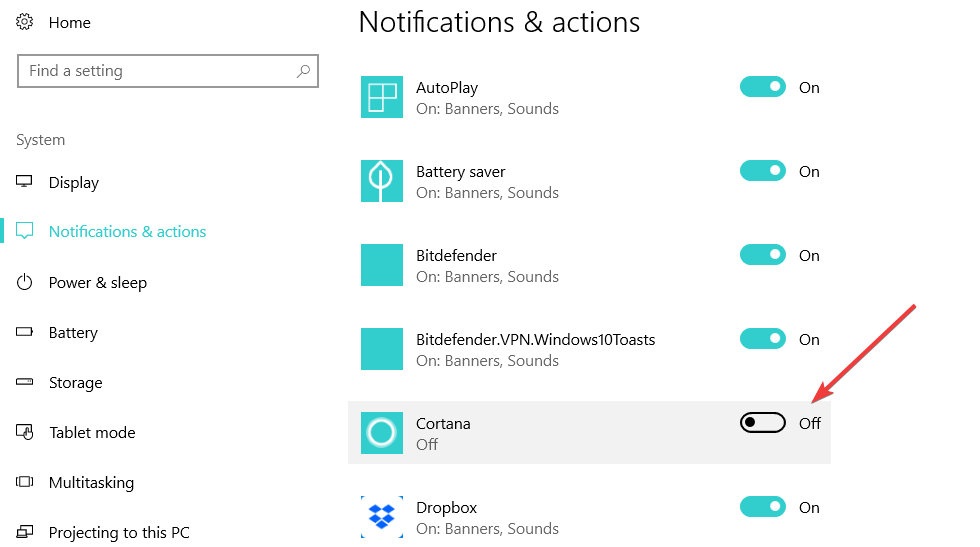
- Ako ne želite primati obavijesti od određenih aplikacija, jednostavno isključite gumb koji se nalazi s desne strane.
Tu postoje tri brze metode za onemogućavanje modernih zvukova obavijesti o aplikaciji na uređaju sa sustavom Windows 10, 8.1, kao i kako ih možete vratiti. Ako ste naišli na bilo kakve probleme ili imate pitanja u vezi s ovom temom, koristite komentare u nastavku da biste nas kontaktirali.
POVEZANE PRIČE ZA PROVJERU:
- Ažuriranje za Windows 10. travnja onemogućuje obavijesti tijekom igranja
- Google Chrome sada podržava obavijesti Windows 10 Action Center
- Rješenje: Obavijest o praznoj bateriji sustava Windows 10 ne radi


